当您想捕获视频通话中的有趣时刻或捕获在线会议的重要照片时,屏幕快照会以多种方式使您受益。
在大多数Windows计算机上,您都可以轻松找到PrtSc键来截取屏幕截图。 但是,在谈到Microsoft Surface时,您可能会问为什么他们错过了钥匙。
这就是我们将要讨论的 5 种免费的有效方法 在Surface上截屏,无论您使用的是Surface平板电脑还是个人计算机。

尽管从Type或Touch附件上的Surface Pro 3起,屏幕键已被删除,但是Microsoft留下了另一种直接在Surface上截图的方法。
当您在数位板模式下使用Surface而不连接到Type Cover时,此方法有效。
Surface Pro 3和更早的型号: 刚 按住Windows 位于平板电脑屏幕上的按钮,以及 按下并释放降低音量按钮 在一边。
Surface Pro 4和更高型号: 按住电源 按钮, 按下并释放音量 侧面的按钮。
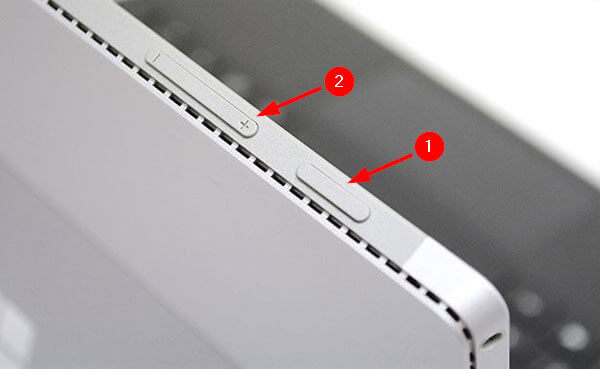
之后,您会发现屏幕变暗并再次变亮,这表示屏幕截图已完成。
以这种方式的所有屏幕截图都将保存在一个名为的文件夹中 截图 下 图片 Surface上的库。
如果您的Surface设备配备了Type Cover,则可以使用键盘组合轻松拍摄屏幕截图。
按 PrtScn则 并释放它以在Surface上制作完整的屏幕截图。
媒体 ALT + PrtScn则 键以获取Surface上活动窗口的屏幕截图。
之后,您可以将屏幕截图粘贴到Paint,Word或您喜欢的其他程序。
要将屏幕截图保存在图片库中,您需要按住 Windows键 然后按 PrtScn则 关键在同一时间。
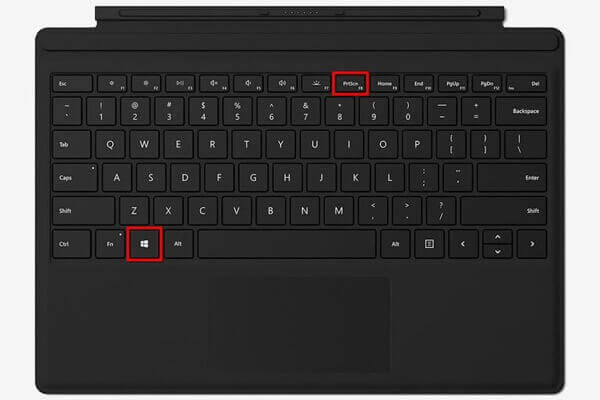
请注意: 在Surface Pro 4上找不到PrtScn? 只需按 Fn + Windows +空格键 成功拍摄完整的屏幕截图。
Surface Pen($ 78.99)已创建,可在Windows上提供更好的功能。 屏幕素描是新功能之一,它可以打印屏幕并提供绘图,裁剪等编辑功能。
刚 双击橡皮擦 Surface笔顶部的按钮。 然后点击 除上文所 将屏幕截图导出到Surface。
在导出屏幕截图之前,它可以让您编辑屏幕截图,例如编辑,裁剪等。
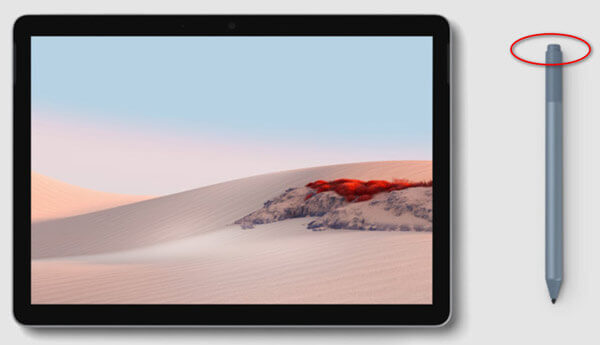
除了上述用于在Surface上截图的解决方案之外,Windows中另一个不容错过的内置工具是Snipping Tool。
截图工具是简单的屏幕截图工具,可让您以4种模式捕获Surface屏幕。
转到在Surface上搜索,然后键入Snipping Tool进行搜索。
打开“截图工具”,然后从“模式”(自由形式的截图,矩形的截图,窗口的截图和全屏截图)的下拉选项中选择屏幕截图模式。
然后它将立即截取屏幕截图。 您可以使用笔,荧光笔,橡皮擦等编辑功能。
之后,单击 文件 并选择 保存片段 将屏幕快照另存为PNG,GIF,JPG或HTML。
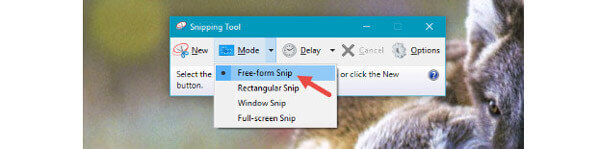
您制作的每个屏幕截图; 您需要再次启动该软件。
Surface的另一个免费屏幕捕获软件是Free Screen Capture。 它是Windows和Mac计算机上拍摄的免费屏幕截图软件。 它是一种屏幕记录程序,可以捕获视频,音频,网络摄像头并在计算机上拍摄屏幕快照。
现在,让我们在您的 Surface 计算机上使用这个免费的屏幕截图捕获软件。
选择屏幕截图
从上面的下载链接免费下载该软件,然后运行它。 启动窗口,选择 屏幕录制.

在Surface上截屏
选择“屏幕捕获”时,将出现一个交叉指针,您可以将鼠标悬停在窗口上,或者左键单击并移动鼠标以选择屏幕截图区域,而在释放鼠标的同时,您将获得屏幕截图。

将屏幕快照保存在Surface上
然后,您将进入编辑窗口,在这里您可以用笔绘制屏幕截图,添加标注,添加标题,固定到屏幕等等。 完成所有设置后,只需单击 保存 将屏幕截图导出到Surface计算机上。

结论
拍摄电影,视频通话,游戏,会议等的屏幕截图将是访问所需内容的最简单方法。 使用Surface计算机时,屏幕截图过程与Mac或其他Windows计算机上的略有不同。 该页面收集了5种简单的免费方法来为Surface截屏。
您首选哪一个?
在下面留下您的评论。
更多阅读
在这里,您可以获得在Mac上将幻灯片刻录到DVD的详细步骤。 只需阅读并学习如何用照片,视频和音乐文件制作DVD幻灯片。
寻找在iPhone上录制音频的方法吗? 您来对地方了,因为我们分享了三种完成工作而不丢失信息的方式。
如何将DVD转换为MPEG-2? 是否有任何免费的DVD开膛手或MPEG转换器可以轻松地将DVD光盘翻录为MPEG格式? 这篇文章分享了3种简单的方法来帮助您将DVD高品质转换为MPEG-2。
如何在Windows和Mac上将MTS和M2TS视频文件转换为DVD
本指南介绍了将MTS和M2TS文件转换为DVD的详细步骤。 您可以免费获得专业的MTS到DVD转换器,以轻松创建DVD光盘。